1) OBJETIVO
Este manual tem como objetivo orientar os usuários do Athenas3000 na correta geração do Arquivo MIT (Módulo de Inclusão de Tributos), garantindo conformidade com a legislação vigente e facilitando o envio das informações fiscais à Receita Federal.
2) GERAÇÃO ARQUIVO MIT
Acesse o menu Arquivo > Exportar > DCTF MIT – Módulo de Inclusão de Tributos.
Observação: Os dados transmitidos no MIT são baseados nos débitos contidos na tela do DARF.
Na tela de geração do arquivo, preencha as seguintes informações:
Período Inicial e Final: Informe o intervalo de apuração dos tributos.
– Arquivo Retificador: Se já foi enviado um MIT ao e-CAC e precisa ser corrigido.
– Sem Movimento: Caso não haja débitos a declarar.
– Ler DARF’s Gerados pelo Módulo Contábil: Importa automaticamente os débitos do módulo contábil para geração do MIT.
– Pagamentos pelo e-CAC: Permite considerar os débitos registrados na tela de Consulta de Pagamentos de DARF – e-CAC.
Para maiores informações sobre consulta de pagamento de DARF no e-CAC, acesse o manual: https://www.athenas.com.br/faq/manual-consulta-pagamento-de-darf-no-e-cac/
– Local do Arquivo: Permite definir o local onde o arquivo MIT será salvo.
Após preencher os campos, clique em [Gerar Arquivo].
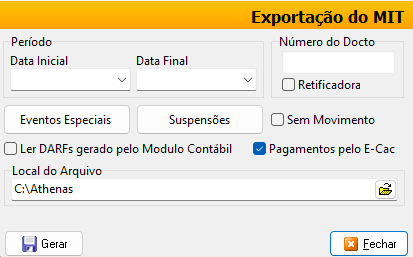
2.1. Eventos Especiais
Para registrar eventos especiais, siga os passos:
Clique em [Eventos Especiais].
Preencha as informações na nova tela aberta:
Número do Evento: Sequencial para identificação.
Dia do Evento: Preencha apenas o dia; a competência será definida pelo período informado.
Tipo do Evento: Selecione o tipo de evento correspondente.
Após o preenchimento, confirme a inclusão do evento.
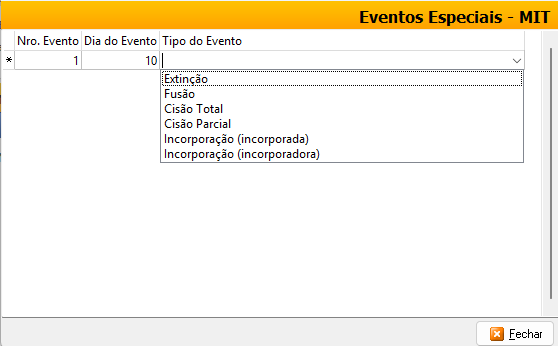
2.2. Suspensão de Débitos
Caso existam débitos suspensos, clique em [Suspensões] para abrir a tela de preenchimento e informe:
Tipo de Suspensão: Administrativa ou Judicial.
Motivo da Suspensão: Escolha conforme a lista disponível.
Com Depósito: Indique se houve depósito bancário.
Número do Processo: Insira o número do processo.
Processo de Terceiro: Marque se o processo pertence a terceiros.
Data da Decisão: Informe a data completa da decisão judicial.
Número da Vara: Insira o número da vara responsável pelo julgamento.
Código IBGE da Sede Judiciária: Informe o código IBGE do município onde o processo foi julgado.
Na aba ‘Impostos relacionados à suspensão’, selecione o imposto correspondente ao débito suspenso e defina se a suspensão será total ou parcial.
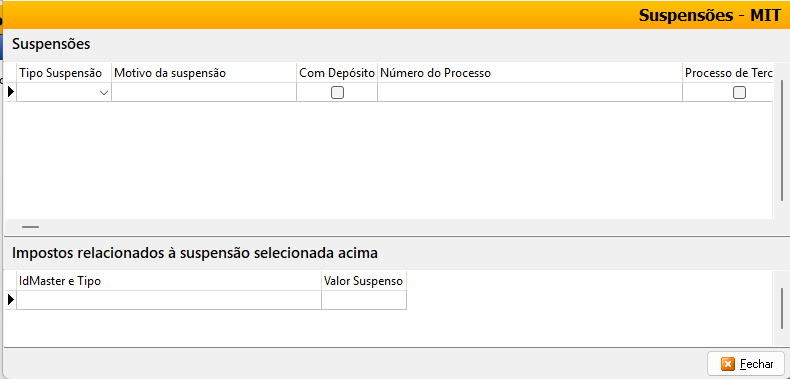
Após concluir as etapas acima, o Arquivo MIT estará pronto para ser enviado à Receita Federal via e-CAC.







